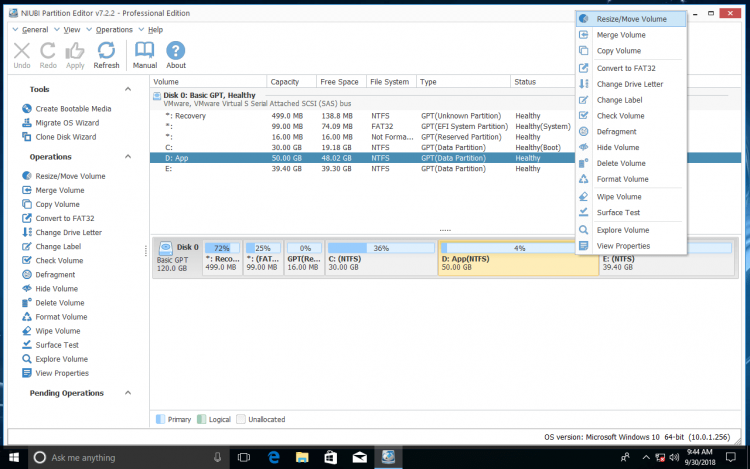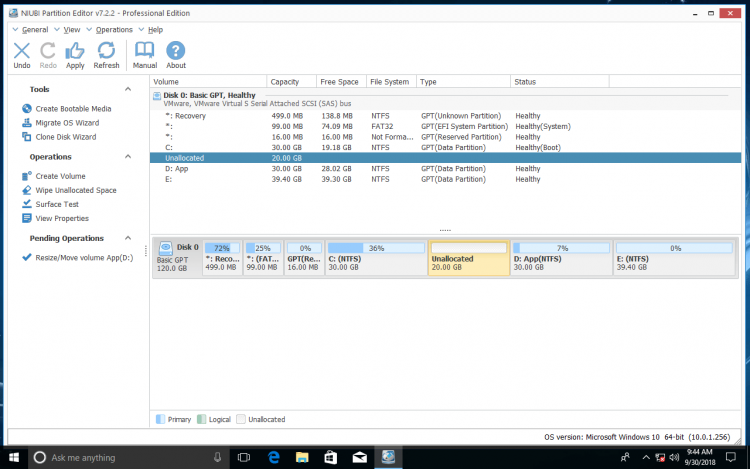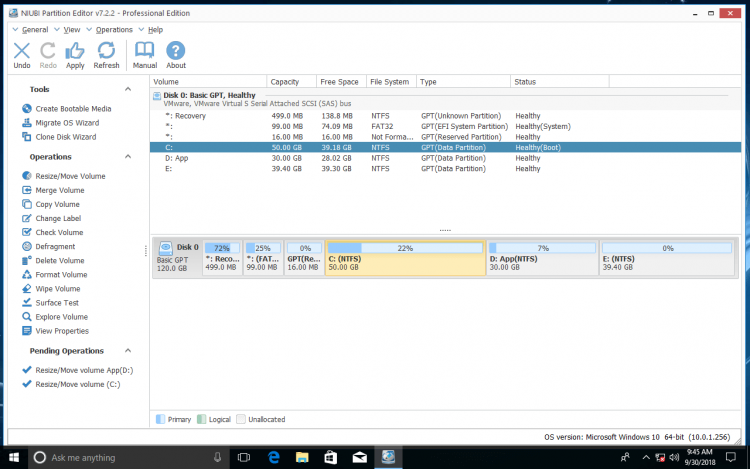Come sappiamo, molti tipi di file scrivono continuamente nella partizione del sistema operativo, quindi è molto probabile a corto di spazio dopo un periodo di tempo. Molte persone chiedono se è possibile estendere la partizione del sistema operativo in Windows 10/11 senza reinstallare il sistema operativo e i programmi. La risposta è si. Per estendere la partizione di sistema in Windows 10/11, ci sono 2 modi con Gestione disco nativa o di terze parti software di partizione del disco.
Gestione disco funziona solo in condizioni limitate. Il software di partizione del disco è molto più potente, tuttavia, dovresti prenderti cura dei tuoi dati, altrimenti c'è un potenziale rischio di perdita di dati con un software inaffidabile. In questo articolo, ti mostrerò come estendere la partizione del sistema operativo in Windows 10/11 con Gestione disco e software di partizione gratuito sicuro.

Estendi la partizione del sistema operativo in Windows 10/11 con Gestione disco
Ad alcune persone piace usare Windows utilità integrate, a estendere la partizione del disco, Windows la gestione del disco integrata ha effettivamente la capacità, ma non per tutte le partizioni, perché ha molte restrizioni.
Insieme a Estendi volume funzione, c'è Riduci volume in Gestione disco. È in grado di ridurre le dimensioni della partizione NTFS. Alcune persone provano a ridurre D ed estendere l'unità del sistema operativo ma non ci riescono. Windows Gestione disco può solo ridurre l'unità D verso sinistra e creare spazio non allocato sul file lato destro. Ma per estendere l'unità C con la funzione Gestione disco Estendi volume, lo spazio non allocato deve trovarsi sul lato sinistro dell'unità D:. Questo è il motivo per cui molte persone lo commentano Estendi volume è disabilitato per l'unità C..
Come vedi io impossibile estendere la partizione di sistema dopo aver ridotto l'unità D:
L'unico modo per estendere la partizione del sistema operativo C: in Windows 10/11 La gestione del disco avviene eliminando la partizione adiacente D (o E: in alcuni computer). Dopo aver eliminato questa partizione, otterrai spazio non allocato adiacente accanto all'unità C. Nota: se lo è la partizione adiacente logico, tu ancora impossibile estendere l'unità C. dopo aver eliminato D.
Come estendere la partizione del sistema operativo in Windows 10/11 senza software:
- Rassegna Stampa Windows ed X sulla tastiera e selezionare Gestione disco dall'elenco.
- Fare clic con il tasto destro del mouse sull'unità D: e selezionare Elimina volume.
- Fare clic con il tasto destro del mouse su C: guidare e selezionare Estendi volume.
- Basta fare clic Avanti a Fine nella finestra Estendi procedura guidata volume.
Non eliminare l'unità D se ci sono programmi installati al suo interno. Ricordarsi di eseguire il backup o trasferire i file prima di eliminarli.
Estendi l'unità del sistema operativo con il software di partizione gratuito
Con software di partizione del disco come NIUBI Partition Editor, puoi estendere la partizione di sistema senza eliminare alcuna unità. È in grado di ridurre D: drive e rendere Non allocato accanto all'unità C, quindi puoi facilmente estendere la partizione del sistema operativo in Gestione disco o con NIUBI. Ha un'edizione gratuita per Windows 11/10/8/7/Vista/XP utenti di computer domestici.
Passaggi per estendere la partizione del sistema operativo C in Windows 10/11 senza perdere dati:
Passo 1: Scaricare NIUBI edizione gratuita, fare clic con il tasto destro del mouse sull'unità D: e selezionare Volume Ridimensiona/Sposta.
Trascinare il bordo sinistro a destra per ridurlo, puoi anche inserire un importo nella casella dietro Unallocated space before. (1024 MB = 1 GB)
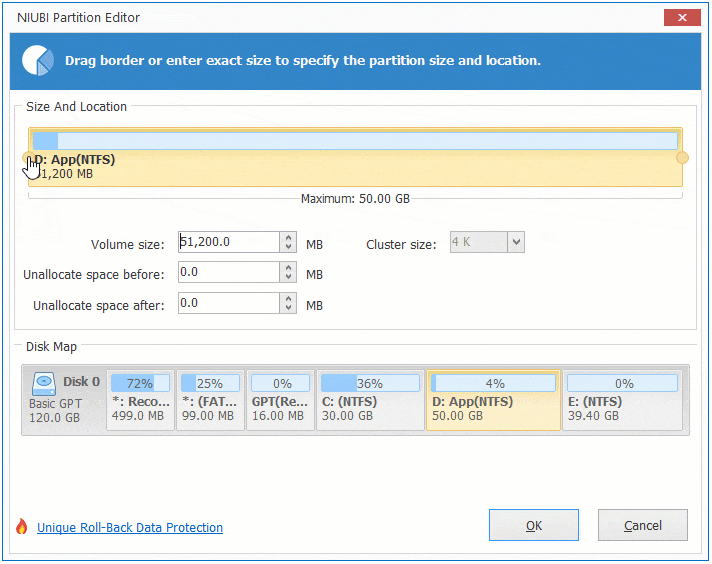
Quindi lo spazio non allocato viene creato sul lato sinistro dell'unità D.
Passo 2: Fare clic destro C: guidare e selezionare nuovamente "Ridimensiona/Sposta volume", trascinare il file bordo destro verso destra per combinare questo spazio non allocato nella finestra pop-up.
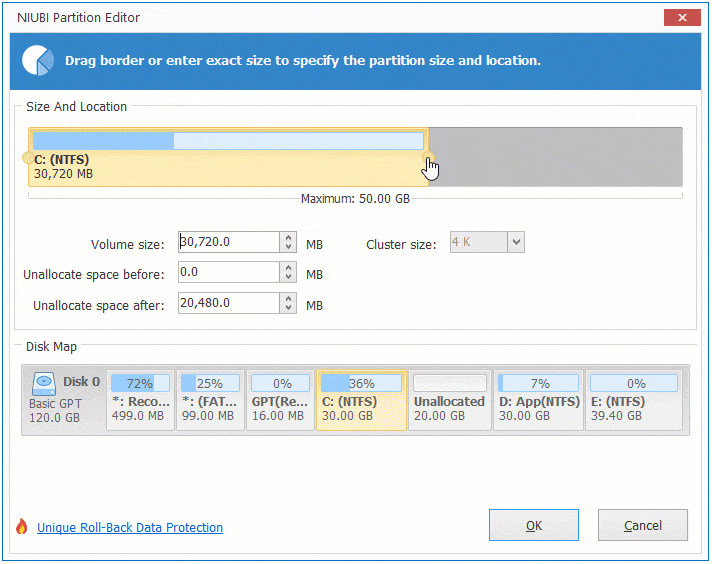
Fare clic su OK, la partizione di sistema C è estesa a 50 GB, fare clic su Applica in alto a sinistra.
NIUBI Partition Editor è progettato per funzionare nella propria modalità virtuale, le 2 operazioni sono elencate come in sospeso in basso a sinistra. Se desideri annullare queste operazioni, fai clic su Annulla. Per modificare la partizione del disco reale, fare clic su Applica per rendere effettive.
Guarda il video su come estendere la partizione di sistema C in Windows 10computer /11:
In sintesi
Windows 10 Gestione disco nativa può solo aiutarti a estendere la partizione del sistema operativo eliminando l'unità adiacente. Questo modo distruttivo non è suggerito. Il modo migliore è eseguire un software di partizione sicura per ridurre altre partizioni per ottenere spazio non allocato e quindi aggiungerle all'unità C. Meglio di altri strumenti, NIUBI Partition Editor ha Modalità virtuale, 1 secondo rollback, Ridimensiona a caldo, Annulla-at-Will tecnologie e algoritmo avanzato di spostamento dei file per ridimensionare ed estendere la partizione del disco in modo rapido e sicuro. Oltre a ridurre ed estendere la partizione, aiuta a eseguire molte altre operazioni di gestione delle partizioni del disco.